Ввод и редактирование текста
Mathcad – это математический редактор. Основное его назначение заключается в редактировании математических формул и расчете по ним. Вместе с тем, наряду с формульным редактором Mathcad обладает довольно развитыми средствами по оформлению текста. Назначение текстовых областей в документах Mathcad для разных пользователей и разных задач может быть различным. Качественно стоит различать подход к тексту, используемому:
- просто в качестве комментариев;
- как элемент оформления документов для создания качественных отчетов в печатной и электронной формах.
Рассмотрим в этом разделе основные приемы работы с текстом, а разбор расширенных возможностей текстового процессора Mathcad отложим до последней части этой книги.
Ввод текста
Текстовую область (или, по-другому, регион с текстом – text region) можно разместить в любом незанятом месте документа Mathcad. Однако, когда пользователь помещает курсор ввода в пустое место документа и просто начинает вводить символы, Mathcad по умолчанию интерпретирует их как начало формулы. Чтобы до начала ввода указать программе, что требуется создать не формульный, а текстовый регион, достаточно, перед тем как ввести первый символ, нажать клавишу. В результате на месте курсора ввода появляется новый текстовый регион, который имеет характерное выделение (рис. 2.23). Курсор принимает при этом вид вертикальной линии красного цвета, которая называется линией ввода текста и аналогична по назначению линиям ввода в формулах.

Рис. 2.23. Вновь созданный текстовый регион
Создать текстовый регион можно и эквивалентным способом, с помощью команды Insert › Text Region (Вставка › Текстовая область)
Теперь можно просто вводить любой текст в текстовый регион, причем очередной символ будет вставлен в позицию, обозначенную линией ввода текста.
Редактирование текста
Чтобы изменить какой-либо текст внутри документа:
- Щелкните мышью на области текста – она приобретет характерный вид (рис. 2.24).
- При необходимости переместите линию ввода текста внутри текстовой области к символам, которые собираетесь изменить, щелкая мышью в нужном месте текста или нажимая клавиши со стрелками и клавиши Home и End
- Отредактируйте текст.
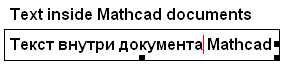
Рис. 2.24. Текстовые области (нижняя – в процессе редактирования)
Для редактирования текста применяются те же средства, что и для редактирования формул:
- выделение части текста протаскиванием указателя мыши или нажатием клавиш-стрелок при удерживаемой клавише SHIFT;
- вырезка, копирование и вставка части текста либо сочетанием горячих клавиш CTRL + X, CTRL + C, CTRL + V, соответственно, либо при помощи меню Edit, контекстного меню или панели Standard.
Кроме того, существуют развитые средства форматирования текста, такие, как управление типом и размером шрифта, выравниванием и т. п. Большинство этих возможностей (см. гл. 17) реализуется при помощи панели инструментов Formatting (Форматирование).
